CAD软件中Z轴坐标归零问题的解决办法
关于CAD软件中Z坐标归零的问题

关于CAD软件中Z坐标归零的问题方法1:将画面ctrl+a全选1.使用移动(m_)命令,输入第一点位置0,0,0 确定,然后输入第二点位置0,0,1e99(是数字一英语字母E和数字九九)确定3. 将画面ctrl+a全选4. 使用移动(m_)命令,输入第一点位置0,0,1e99 确定,然后输入第二点位置0,0,-1e99确定5. 使用移动(m_)命令,输入第一点位置0,0,-1e99 确定,然后输入第二点位置0,0,0确定这样Z轴就归零了,原理是将问题的点全部移至正无穷,再移至负无穷,最后再移回到0坐标注意:在这样做之前,要将块先打散,不然即使按部就班的做了这些步骤,图形也回不到0坐标方法2:在浩辰ICAD的扩展工具中提供了改Z坐标的坐标工具,可以选择所有对象,一次性地将Z坐标改为统一的值,如改为0。
最好查明导致Z坐标不为0的原因,避免以后出现同种现象。
如果你不能确定,可以将图发给我们,由浩辰的技术人员进行分析,查明原因后及时修改。
CAD计算面积1.对于简单图形,如矩形、三角形。
只须执行命令AREA(可以是命令行输入或点击对应命令图标),在命令提示“Specify first corner point or [Object/Add/Subtract]:”后,打开捕捉依次选取矩形或三角形各交点后回车,浩辰CAD将自动计算面积(Area)、周长(Perimeter),并将结果列于命令行。
2.对于简单图形,如圆或其它多段线(Polyline)、样条线(Spline)组成的二维封闭图形。
执行命令AREA,在命令提示“Specify first corner point or [Object/Add/Subtract]:”后,选择Object选项,根据提示选择要计算的图形,浩辰CAD将自动计算面积、周长。
3.对于由简单直线、圆弧组成的复杂封闭图形,不能直接执行AREA命令计算图形面积。
必须先使用region命令把要计算面积的图形创建为面域,然后再执行命令AREA,在命令提示“Specify first corner point or [Object/Add/Subtract]:”后,选择Object选项,根据提示选择刚刚建立的面域图形,浩辰CAD将自动计算面积、周长。
AutoCAD图纸中与测量尺寸不一样怎么办
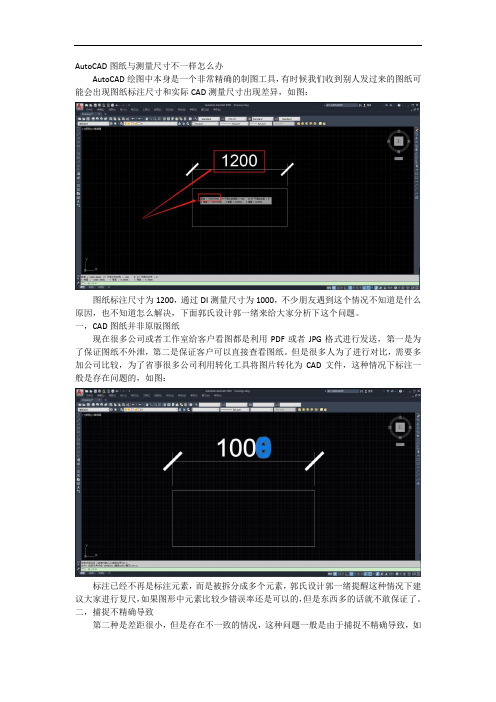
AutoCAD图纸与测量尺寸不一样怎么办AutoCAD绘图中本身是一个非常精确的制图工具,有时候我们收到别人发过来的图纸可能会出现图纸标注尺寸和实际CAD测量尺寸出现差异,如图:图纸标注尺寸为1200,通过DI测量尺寸为1000,不少朋友遇到这个情况不知道是什么原因,也不知道怎么解决,下面郭氏设计郭一绪来给大家分析下这个问题。
一,CAD图纸并非原版图纸现在很多公司或者工作室给客户看图都是利用PDF或者JPG格式进行发送,第一是为了保证图纸不外泄,第二是保证客户可以直接查看图纸。
但是很多人为了进行对比,需要多加公司比较,为了省事很多公司利用转化工具将图片转化为CAD文件,这种情况下标注一般是存在问题的,如图:标注已经不再是标注元素,而是被拆分成多个元素,郭氏设计郭一绪提醒这种情况下建议大家进行复尺,如果图形中元素比较少错误率还是可以的,但是东西多的话就不敢保证了。
二,捕捉不精确导致第二种是差距很小,但是存在不一致的情况,这种问题一般是由于捕捉不精确导致,如图:上图我们可以看到标注尺寸为1000,但是我们测量的尺寸为1001,误差比较小,通常是因为栅格捕捉在作怪,在AutoCAD中使用DS命令打开草图设置对话框,将“启用栅格(F7)”取消掉再次进行测量即可,如图:如果图中元素比较多,也可能是“对象捕捉”在捣鬼,同样利用DS打开草图设置,找到对象捕捉,在对象捕捉里去掉不用的捕捉方式,尽量减少捕捉对象,尤其是“最近点”,这个很容易出现问题,去掉不用的捕捉方式前面的对勾,点击确定即可,设置捕捉之后,这样捕捉更加方便精准,除去常用的捕捉方式以外,剩下的建议在使用时临时打开就好,如图:三,标注设置导致捕捉误差这个情况在新版本中尤为突出,因为新版本的软件精确度越好越高,小编开始使用新版本也是出现这个问题,后来发现所在成功的解决了这个问题。
如下图,小编本身绘制的是宽度3500,高度1200的矩形,但是标注时却出现了3502,如图:将图纸放大后就能发现问题所在,如图:放大图纸后,我们可以看到原来标注的不是我们的图形,而是另外一个标注线端点,这就是产生问题的原因,这是因为我们标注线的起点偏移量太小,导致了捕捉或者点取错误,解决方法:输入命令D标注样式,打开你所使用的标注样式点击修改,在“线”的设置里有一个叫“起点偏移量”的调整,把数值改大就可以了,改好后点击确定,再“置为当前”就可以了,如图:四,因比例设置不对导致这个方式适用于所有标注尺寸都与绘图尺寸不一致的情况,也就是文中开始的那张图片效果,解决方法,输入D标注样式命令,找到你要调整的标注样式,然后点击修改,在“主单位”设置里有个叫做“测量单位比例”下边有个比例因子,恢复数值为“1”即可,改好后点击确定,再“置为当前”就可以了,如图:五,Z轴不为“0”导致最后一个,这个出现的几率不高,但是也会存在,如果遇到这个问题,我们需要将全部图形选中(Ctrl+A),然后利用移动M回车,随意的指定一个基点,在命令行输入“0,0,1e99”,意思就是将全选的图形移动到Z轴的正无穷大处。
cad图上不同对象在不同标高上移动到同一水平

最后归结为这一个命令
_ai_selall move 0,0,0 0,0,1e99 _ai_selall move 0,0,1e99 0,0,-1e99 _ai_selall move 0,0,-1e99 0,0,0
5.使用移动(m_)命令,输入第一点位置0,0,-1e99 确定,然后输入第二点位置0,0,0确定
这样Z轴就归零了,原理是将问题的点全部移至正无穷,再移至负无穷,最后再移回到0坐标
原理就是将整个物体移至z坐标的正无穷大处,x,y坐标依然不变,而z坐标则统一为正无穷大,此时再将整个物体移至z坐标的负无穷大处,即由z坐标正无穷大的基点处移动了负无穷大的距离,两相抵消,z坐标就变为0了。
CAD中Z轴归零的解决办法
请按步骤操作
1.将画面ctrl+a全选
2.使用移动(m_)命令,输入第一点位置0,0,0 确定,然后输入第二点位置ቤተ መጻሕፍቲ ባይዱ,0,1e99(是数字一英语字母E和数字九九)确定
3.将画面ctrl+a全选
4.使用移动(m_)命令,输入第一点位置0,0,1e99 确定,然后输入第二点位置0,0,-1e99确定
加工中心坐标跑的解决方法及处理方式

加工中心坐标跑的解决方法及处理方式嘿,朋友们!咱今儿来聊聊加工中心坐标跑这档子事儿。
你说这加工中心啊,就好比是个精细的大厨,得精准地完成每一道“菜品”,要是坐标跑了,那可就乱套啦!就好像大厨做菜放盐放多了,味道全变了不是?坐标跑了,这可不是小事儿啊!那怎么解决呢?咱得先找找原因。
是不是机器本身出了啥毛病?就像人会生病一样,机器也会有不舒服的时候呀。
咱得给它好好检查检查,看看是不是哪个零件松了,或者哪个系统出了问题。
这就好比给人做体检,得全面细致,不能放过任何一个小细节。
有时候啊,可能是操作不当引起的。
哎呀,这就像是开车,你要是乱挂挡、乱踩油门,车子能不出问题嘛!所以咱操作加工中心的时候,可得小心谨慎,按照规范来,不能马虎大意。
那要是真遇到坐标跑了,咱咋办呢?别急别急,咱有办法。
首先得赶紧停下来呀,可不能让它继续错下去,这就像发现车子跑偏了,你得赶紧踩刹车不是?然后呢,仔细分析分析原因,看看问题到底出在哪儿。
是机器的问题,咱就修机器;是操作的问题,咱就改正操作方法。
要是坐标跑的不严重,咱可以试着调整一下参数啥的,就像给人微调一下状态一样。
但要是严重了,那可得下点功夫了。
就好比人病得厉害,得住院治疗一样。
还有啊,咱平时可得做好保养工作。
就跟咱人要锻炼身体、注意养生一个道理。
定期给机器做做维护,擦擦灰、上上油,让它保持良好的状态。
这样它也不容易出问题呀。
咱可不能小瞧了这加工中心坐标跑的事儿,它关系到产品的质量和生产的效率呢!要是坐标老跑,那做出来的东西还能合格吗?那不是浪费时间和材料嘛!所以啊,咱得重视起来,把这个问题解决好。
总之呢,遇到加工中心坐标跑的情况,咱不要慌张,要冷静分析,找到原因,采取合适的办法去解决。
同时,平时也要注意保养和正确操作,这样才能让加工中心乖乖地为我们服务,做出高质量的产品来呀!你们说是不是这个理儿呢?。
AutoCAD绘制三维图形时的常见问题及解决方法

平 面 上 为 x轴 方 向 的 边 标 注 尺 寸 。 后 在 然 C D 务栏 里面 点击 鼠标 右 键 , A 任 在AC 里 AD 面打 开 UC 坐标 转 换 器 , S 点击 其 中带 有 z u , 转 弯 箭 头 的 图 标 , 在 命 令 行 输 入 一9 回 再 0
建( /移 动( ) ) M /正 交 ( /恢 复 ( ” G) R) 的提 好是 把 所有 的线 段 都 选 中 , 回车 , 直接 点 再 示 , 入 N后 回 车 ( 选 择 “ 建 ” , 输 即 新 ) 在接 着 击 要 修 剪 的 线 段 就 可 以 了 ; 者 是 拾 取 修 或 形 时 经 常 会 遇 到 一 些 问 题 , 面 本 人 将 出现 的 提示 中 输 入ZA( 下 即选 择 Z轴 ) 回车 , 后 剪命 令 后 , 空 白处 点 一 下 鼠标 右 键 , 用 在 再 这 些 常 见 的 问 题 罗 列 出 来 并 依 次 进 行 分 接 着 指 定一 个 新 原 点 , 最后 输 入 Z 的尺 寸 鼠标 左 键 点 击 图形 中要 修 剪 的线 段 即 可 。 轴 析 解 决 , 便 初 学 者 能 更 加 快 速 、 确 地 就 可以 了( 任 意 方 向拉 动 Z轴 ) 以 准 或 。 1 3 进行 拉伸 时 出现 空壳 现象 .
注意 画 图的 步 骤 。 画 三维 图时 , 图步 骤 在 画 是最 重 要 的 , 因为 在 C AD中 , 要 运 用 到布 需
尔 运 算 即 并 集 、 集 和 交 集 , 旦 步 骤 颠 差 一 倒 , 能 会 导 致 严 重 的 后 果 , 如 立体 图形 可 比
关于CAD“Z”轴归零的解决办法
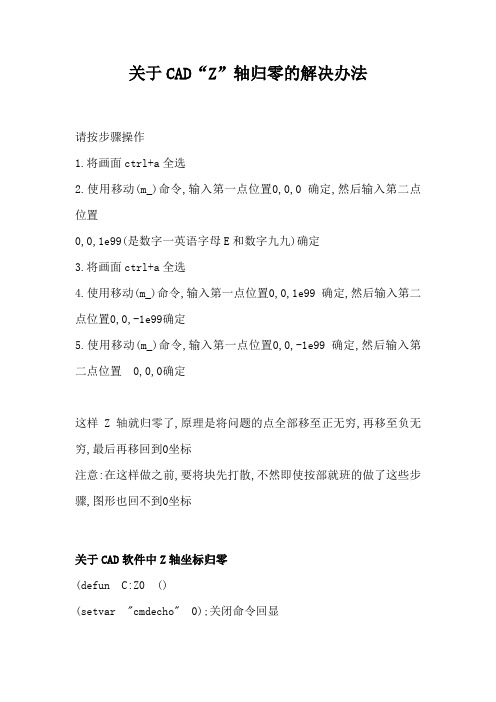
关于CAD“Z”轴归零的解决办法请按步骤操作1.将画面ctrl+a全选2.使用移动(m_)命令,输入第一点位置0,0,0 确定,然后输入第二点位置0,0,1e99(是数字一英语字母E和数字九九)确定3.将画面ctrl+a全选4.使用移动(m_)命令,输入第一点位置0,0,1e99 确定,然后输入第二点位置0,0,-1e99确定5.使用移动(m_)命令,输入第一点位置0,0,-1e99 确定,然后输入第二点位置 0,0,0确定这样Z轴就归零了,原理是将问题的点全部移至正无穷,再移至负无穷,最后再移回到0坐标注意:在这样做之前,要将块先打散,不然即使按部就班的做了这些步骤,图形也回不到0坐标关于CAD软件中Z轴坐标归零(defun C:Z0 ()(setvar "cmdecho" 0);关闭命令回显(princ "\n正在处理图形数据,请稍候...")(command "_.UCS" "");恢复为默认坐标系(command "_.move" "_all" "" '(0 0 1e99) "" "_.move" "_p" "" '(0 0 -1e99) "");使Z坐标为0(princ "\nOK,已将所有图元的标高值即Z坐标归零.")(setvar "cmdecho" 1)(princ))发个LISP代码给大家~!以后只要按Z0就可以啦~!是Z零~!。
图纸的坐标和cad标注的坐标不一致

图纸的坐标和CAD标注的坐标不一致在工程设计和制图中,图纸的坐标系统和CAD软件中的标注坐标系统往往存在一定的差异。
这种差异可能源于多种原因,如单位的转换、坐标原点的不同选择、标注的方式等。
本文将从几个常见的情况出发,介绍图纸坐标和CAD标注坐标不一致的原因,并提出相应的解决办法。
单位转换导致的不一致在图纸的绘制过程中,经常会遇到需要将实际尺寸换算为适合图纸尺寸的问题。
有时候,图纸上的坐标单位和CAD软件中的标注单位不一致,这就导致了不一致的现象。
解决这个问题的办法是在进行图纸设计或CAD绘制时,要明确单位制度,并进行统一转换。
例如,将实际尺寸由厘米转换为毫米,并且在图纸和CAD软件中都采用毫米作为单位进行标注,从而保证图纸的坐标和CAD标注的坐标一致。
坐标原点选择导致的不一致坐标原点的选择也是导致图纸坐标和CAD标注坐标不一致的一个常见原因。
在图纸设计和CAD绘制中,往往都会选择一个适合的起始点作为坐标原点,然后根据该原点确定其他点的位置。
然而,由于不同的图纸设计师或CAD绘制人员的个人习惯和工作要求不同,可能会选择不同的坐标原点位置,从而导致了不一致的现象。
解决这个问题的方法是在进行图纸设计或CAD绘制时,明确规定和使用一个统一的坐标原点。
可以根据实际需求,选择一个合适的坐标原点,并通过统一的方式进行标注,从而确保图纸和CAD标注的坐标一致。
标注方式导致的不一致在实际工程设计和CAD绘制过程中,标注方式也可能导致图纸坐标和CAD标注坐标的不一致。
有时候,在图纸上会用特殊符号或线段来标注坐标,而在CAD软件中可能会使用不同的标注方式。
为了解决这个问题,需要统一标注方式。
可以通过制定规范和标准来规定标注的具体方式,例如使用箭头指向坐标点,标志坐标数值等等。
此外,在使用CAD软件绘制图纸时,也可以选择特定的标注功能和工具,确保与图纸设计中使用的标注方式一致,从而保证图纸坐标和CAD标注的坐标一致。
cadz轴坐标归零
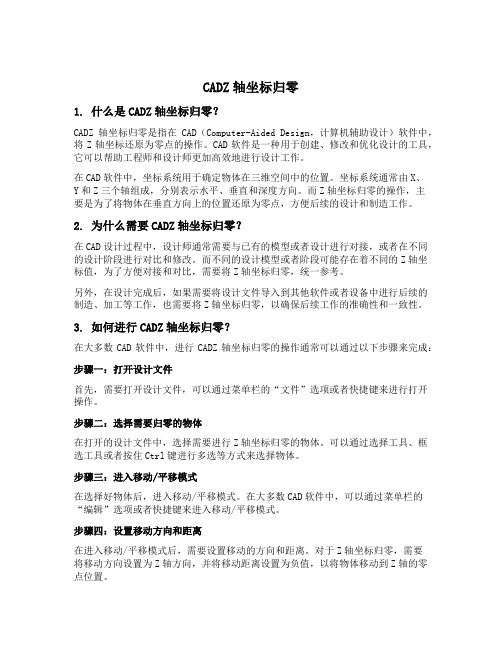
CADZ轴坐标归零1. 什么是CADZ轴坐标归零?CADZ轴坐标归零是指在CAD(Computer-Aided Design,计算机辅助设计)软件中,将Z轴坐标还原为零点的操作。
CAD软件是一种用于创建、修改和优化设计的工具,它可以帮助工程师和设计师更加高效地进行设计工作。
在CAD软件中,坐标系统用于确定物体在三维空间中的位置。
坐标系统通常由X、Y和Z三个轴组成,分别表示水平、垂直和深度方向。
而Z轴坐标归零的操作,主要是为了将物体在垂直方向上的位置还原为零点,方便后续的设计和制造工作。
2. 为什么需要CADZ轴坐标归零?在CAD设计过程中,设计师通常需要与已有的模型或者设计进行对接,或者在不同的设计阶段进行对比和修改。
而不同的设计模型或者阶段可能存在着不同的Z轴坐标值,为了方便对接和对比,需要将Z轴坐标归零,统一参考。
另外,在设计完成后,如果需要将设计文件导入到其他软件或者设备中进行后续的制造、加工等工作,也需要将Z轴坐标归零,以确保后续工作的准确性和一致性。
3. 如何进行CADZ轴坐标归零?在大多数CAD软件中,进行CADZ轴坐标归零的操作通常可以通过以下步骤来完成:步骤一:打开设计文件首先,需要打开设计文件,可以通过菜单栏的“文件”选项或者快捷键来进行打开操作。
步骤二:选择需要归零的物体在打开的设计文件中,选择需要进行Z轴坐标归零的物体。
可以通过选择工具、框选工具或者按住Ctrl键进行多选等方式来选择物体。
步骤三:进入移动/平移模式在选择好物体后,进入移动/平移模式。
在大多数CAD软件中,可以通过菜单栏的“编辑”选项或者快捷键来进入移动/平移模式。
步骤四:设置移动方向和距离在进入移动/平移模式后,需要设置移动的方向和距离。
对于Z轴坐标归零,需要将移动方向设置为Z轴方向,并将移动距离设置为负值,以将物体移动到Z轴的零点位置。
步骤五:确认移动操作在设置好移动方向和距离后,确认移动操作。
在大多数CAD软件中,可以通过点击确认按钮、按下Enter键或者使用快捷键来确认移动操作。
CAD取消标高的方法

如果你从测绘院拷贝来的地形图上有一些图元(如直线和圆等)的Z坐标不为零,那么有可能产生交点不易捕捉、使用dist命令量取的两点间距离值与实际不合等等问题,下面我介绍两种解决这个难题的方法。
(1)命令法(中文为注释):在命令行键入changeCommand:CHANGE选择对象Select objects:all键入p选择修改特性Properties/<Change point>:p键入e修改标高Change what property (Color/Elev/LAyer/LType/ltScale/Thickness) e输入新的Z坐标New elevation <varies>:0选择修改特性,回车结束。
Change what property (Color/Elev/LAyer/LType/ltScale/Thickness)Commnd:(2)移动法:很简单,键入移动命令“move”,将所有实体移至点1,0,1E99,然后再重复“move”命令,将所有实体移至点0,0,-1E99即可。
该方法利用AutoLISP语言编程如下:;;标高(Z坐标)归零实用程序(defun C:Z=0 ()(setvar "cmdecho" 0)(princ "\n正在处理图形数据,请稍候...")(command "_.UCS" "")(command "_.move" "_all" "" '(0 0 1e99) "" "_.move" "_p" "" '(0 0 -1e99) "")(princ "\nOK,已将所有图元的标高值即Z坐标归零.")(setvar "cmdecho" 1)(princ))end (defun C:Z=0 ()002.消除dwg文件中多余的图层和图块对于绘制CAD图纸后残留的一些多余的图层、文字样式、线型和图块等,可以通过以下方法将它们清除:(1)利用CAD文件菜单下的“输出”命令,填写输出图形文件名称,选择形式为block(*.dwg),图块名称不填,选择基本点为(0,0),然后选择要输出的图形内容,图形经过如此处理后不会再有多余的信息。
cad怎么统一标高?CAD设置所有图形统一标高的方法

cad怎么统⼀标⾼?CAD设置所有图形统⼀标⾼的⽅法有时候我们接到⼀张CAD⼯作图,要求深化或者修改。
发现图上的尺⼨怎么标都不正确,这很可能由于是制图不规范,图形不在同⼀⽔平⾯上。
导致尺⼨标注时考虑了Z轴的距离。
⽽天正的“统⼀标⾼”命令⼜不是⾮常有效的时候(⽐如多段线上的两个点不在同⼀平⾯时这个命令就不能起作⽤),我们就需要另⼀个⾮常⾏之有效的⽅法来使所有图形上的所有点都统⼀标⾼,即使其所有点的Z轴⽅向的数值强制归零。
1、ctrl+A全选图形,或者框选所有图形。
2、点击移动命令按钮,或在命令⾏输⼊m+回车3、⽤⿏标左键在任意位置随便指定⼀个基点4、在命令⾏输⼊0,0,1e99。
(这个的意思是将刚才全选中的图形移动到Z轴的正⽆穷⼤处)5、[此步为验证步骤,可省略]可以选中其中⼀个或全部图形,点击Ctrl+1快捷键或其他⽅式打开“特性”对话框,查看其中的“标⾼”⼀项,发现数值已变为1E+99,即⽆穷⼤处。
6、再次全选图形,点击移动命令按钮,或在命令⾏输⼊m+回车。
⽤⿏标左键在任意位置随便指定⼀个基点7、在命令⾏输⼊0,0,-1e99。
(这个的意思是将刚才全选中的图形从Z轴的正⽆穷⼤处移动回Z=0的点)8、[此步为验证步骤,可省略]可以选中其中⼀个或全部图形,点击Ctrl+1快捷键或其他⽅式打开“特性”对话框,查看其中的“标⾼”⼀项,发现数值已变为0,即Z轴已归零。
9、⾄此,所有图形已校正⾄同⼀平⾯上,Z⽅向的位移均为0。
再执⾏测量、移动等操作时,就不⽤考虑Z轴的值了。
原理是:图形移动到正⽆穷⼤以后,图形上所有的点的Z⽅向均在正⽆穷⼤的位置,也就在同⼀平⾯了。
再移回Z轴为0处,图形上所有的点的Z⽅向均在0的位置,还是在同⼀平⾯。
因此,完成了统⼀标⾼的效果。
AutoCAD 导入3d max显示错乱(z轴归零)
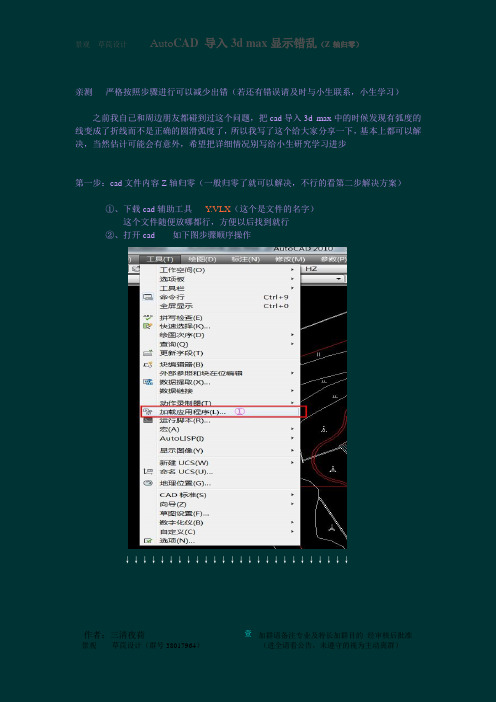
2013年第二学期期中检测七年级数学试卷温馨提示:温馨提示:1.1.1.全卷共全卷共4页,有3大题,大题,2424小题,全卷满分100分,考试时间90分钟。
分钟。
2. 2.答案必须写在答题纸相应的位置,写在试题卷、草稿纸上均无效。
答案必须写在答题纸相应的位置,写在试题卷、草稿纸上均无效。
3. 3.答题前,认真阅读答题纸上的《注意事项》答题前,认真阅读答题纸上的《注意事项》,按规定答题。
,按规定答题。
一、选择题(本题有10小题,每小题3分,共30分。
每小题只有一个选项是正确的,不选、多选、错选,均不给分)多选、错选,均不给分)1.1.如图,将形如“叶子”的图形平移,能得到的图形是(如图,将形如“叶子”的图形平移,能得到的图形是(如图,将形如“叶子”的图形平移,能得到的图形是( ))2.2.下列方程中,属于二元一次方程是(下列方程中,属于二元一次方程是(下列方程中,属于二元一次方程是( ))A.3x+1=xB.xy=0C.x1+y=1 D.x+y=2 3.3.如图,直线如图,直线a ⊥b ,a ⊥c ,直线d 与b ,c 相交,相交,则下列说法正确的是(则下列说法正确的是( ))A. A. ∠∠1=1=∠∠2B. 2 B. ∠∠1≠∠≠∠2 2C. C. ∠∠1+1+∠∠2=1802=180°°D. D.无法确定无法确定4.4.下列计算中错误的是(下列计算中错误的是(下列计算中错误的是( ))A.a 33+2a 33=3a 33B.a 22·a 33=a 66C.(a 22)33=a 66D.(ab 22)22=a 22b 445.5.若若 是二元一次方程是二元一次方程x+ay=5的一个解,则a 的值是(的值是( ))A.1B.2C.3D.46.6.如图,∠如图,∠如图,∠3=3=3=∠∠4,则下列结论一定成立的是(,则下列结论一定成立的是( ))A.AD A.AD∥∥BCB.AB BC B.AB∥∥CDC. C. ∠∠A=A=∠∠CD. C D. ∠∠1=1=∠∠27.7.计算(计算(计算(3x+23x+23x+2))(2x-12x-1)的结果是()的结果是()的结果是( ))A.6x 2-2B.6x 2-x-2C. 6x 2+x-2D. 6x 2-3x-28.8.二元一次方程二元一次方程3x+2y=14的正整数解的组数有(的正整数解的组数有( ))A.1组B.2组C.3组D.4组9.9.在应用平方差公式(在应用平方差公式(在应用平方差公式(a+b a+b a+b))(a-b a-b))=a 2-b 2计算代数式(计算代数式(x+2y-1x+2y-1x+2y-1))(x-2y+1x-2y+1)时,下列关于代)时,下列关于代数式变形正确的是(数式变形正确的是( ))A.[x-(2y+1)]2B.[(x-2y)+1][(x-2y)-1]C.[x+(2y-1)][x-(2y-1)]D.[x+(2y+1)]210.10.已知已知x 3=2=2,,y 4=5,=5,则则x 12·y 12的值是(的值是( ))A.10B.1000C.2000D.2625二、填空题(本题有8小题,每小题3分,共24分)分)11.11.计算:计算: x 2y ·(-10y 33)=__________=__________。
cad中坐标标注怎么显示不了xy的

cad中坐标标注怎么显示不了xy的在应用AutoCAD的时候,我们有时坐标系会显示不了,那么如何恢复呢?接下来就让小编给您细细道来。
cad中坐标标注恢复XY轴的方法一当使用者想将用户坐标系转换为世界坐标系,特别简单,直接输入UCS,然后回车,输入W,再回车,即可完成世界坐标系的恢复。
大家可以看到,我们现在成功地恢复了AutoCAD的世界坐标系。
cad中坐标标注恢复XY轴的方法二首先打开cad绘图页面,然后在上面的菜单栏右键单击,会弹出下面的菜单然后点“自定义”会弹出下面的菜单将“用户定义的按纽”拖到绘图的空白区域,双击之会出现下面的菜单然后“与此按纽关联的宏(M)”下边输入以下代码:1. 同一坐标系下的X,Y值的连续标注.想结束标注请按ESC.标注方向与坐标系一致.*^C^C_id;\$M=_leader;\\;X=$(rtos,$(index,0,$(getvar,LASTP OINT)));Y=$(rtos,$(index,1,$(getvar,LASTPOINT)));;^M;注意:将内容全部---即从*符号开始到; 符号结束2. 同一坐标系下的X,Y值的连续标注.想结束标注请按ESC.标注方向为水平方向(图纸方向便于阅读).*^C^C_id;\$M=;;_ucs;w;_leader;\\;X=$(rtos,$(index,0,$(getva r,LASTPOINT)));Y=$(rtos,$(index,1,$(getvar,LASTPOINT)));;ucs;p^ M注意:将内容全部---即从*符号开始到^M符号结束@没有; 符号@ 另:a)同一坐标系:在世界坐标系中, 标注值为世界坐标值在用户坐标系中, 标注值为用户坐标值b)若想将X,Y值颠倒标注(将X标为Y,将Y标为X),请将式中的0和1交换即可.最后输入自己需要的代码以后点应用关闭菜单,把按纽拖到自己需要的位置就可以了。
cadz轴坐标归零
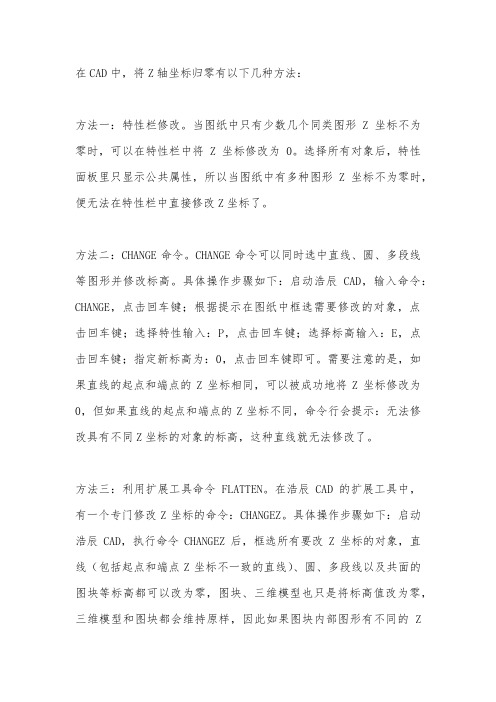
在CAD中,将Z轴坐标归零有以下几种方法:
方法一:特性栏修改。
当图纸中只有少数几个同类图形Z坐标不为零时,可以在特性栏中将Z坐标修改为0。
选择所有对象后,特性面板里只显示公共属性,所以当图纸中有多种图形Z坐标不为零时,便无法在特性栏中直接修改Z坐标了。
方法二:CHANGE命令。
CHANGE命令可以同时选中直线、圆、多段线等图形并修改标高。
具体操作步骤如下:启动浩辰CAD,输入命令:CHANGE,点击回车键;根据提示在图纸中框选需要修改的对象,点击回车键;选择特性输入:P,点击回车键;选择标高输入:E,点击回车键;指定新标高为:0,点击回车键即可。
需要注意的是,如果直线的起点和端点的Z坐标相同,可以被成功地将Z坐标修改为0,但如果直线的起点和端点的Z坐标不同,命令行会提示:无法修改具有不同Z坐标的对象的标高,这种直线就无法修改了。
方法三:利用扩展工具命令FLATTEN。
在浩辰CAD的扩展工具中,有一个专门修改Z坐标的命令:CHANGEZ。
具体操作步骤如下:启动浩辰CAD,执行命令CHANGEZ后,框选所有要改Z坐标的对象,直线(包括起点和端点Z坐标不一致的直线)、圆、多段线以及共面的图块等标高都可以改为零,图块、三维模型也只是将标高值改为零,三维模型和图块都会维持原样,因此如果图块内部图形有不同的Z
坐标,也无法处理。
需要注意的是,以上方法可能并不完全适用于所有CAD软件版本和操作系统版本,具体操作可能会因软件版本和操作系统版本的不同而有所差异。
如果您在使用过程中遇到任何问题,建议参考相关软件的官方文档或寻求技术支持。
cadz轴归零坐标
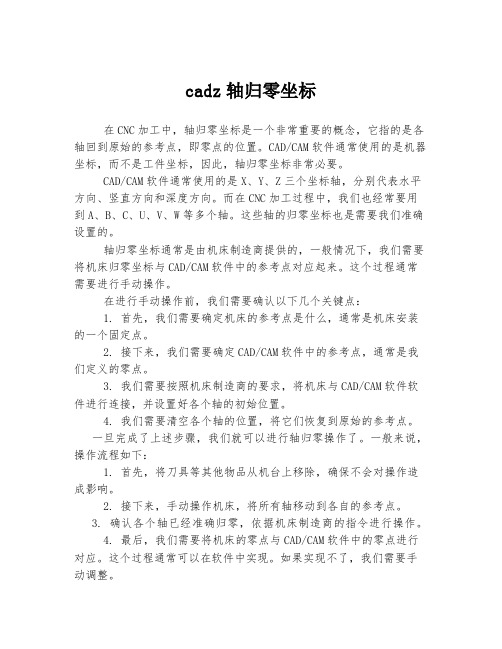
cadz轴归零坐标在CNC加工中,轴归零坐标是一个非常重要的概念,它指的是各轴回到原始的参考点,即零点的位置。
CAD/CAM软件通常使用的是机器坐标,而不是工件坐标,因此,轴归零坐标非常必要。
CAD/CAM软件通常使用的是X、Y、Z三个坐标轴,分别代表水平方向、竖直方向和深度方向。
而在CNC加工过程中,我们也经常要用到A、B、C、U、V、W等多个轴。
这些轴的归零坐标也是需要我们准确设置的。
轴归零坐标通常是由机床制造商提供的,一般情况下,我们需要将机床归零坐标与CAD/CAM软件中的参考点对应起来。
这个过程通常需要进行手动操作。
在进行手动操作前,我们需要确认以下几个关键点:1. 首先,我们需要确定机床的参考点是什么,通常是机床安装的一个固定点。
2. 接下来,我们需要确定CAD/CAM软件中的参考点,通常是我们定义的零点。
3. 我们需要按照机床制造商的要求,将机床与CAD/CAM软件软件进行连接,并设置好各个轴的初始位置。
4. 我们需要清空各个轴的位置,将它们恢复到原始的参考点。
一旦完成了上述步骤,我们就可以进行轴归零操作了。
一般来说,操作流程如下:1. 首先,将刀具等其他物品从机台上移除,确保不会对操作造成影响。
2. 接下来,手动操作机床,将所有轴移动到各自的参考点。
3. 确认各个轴已经准确归零,依据机床制造商的指令进行操作。
4. 最后,我们需要将机床的零点与CAD/CAM软件中的零点进行对应。
这个过程通常可以在软件中实现。
如果实现不了,我们需要手动调整。
当以上操作完成后,我们就可以开始使用CAD/CAM软件进行设计和加工,只需要将零点设置正确即可。
在完成轴归零坐标后,我们需要保存这些信息,以备日后使用。
这样可以快速准确地进行加工操作。
在操作过程中,我们需要时刻注意各个轴的位置和数据,并及时进行调整和修正,从而保证CNC加工的精度和质量。
gis文件z轴归零

gis文件z轴归零
1、必须是俯视图窗口下进行,炸开群组
2、将画面ctrl+a全选
3、使用移动(m_)命令,输入第一点位置0,0,0 确定,然后输入第二点位置
0,0,1e99(是数字一英语字母E和数字九九)确定
4、将画面ctrl+a全选
5、使用移动(m_)命令,输入第一点位置0,0,1e99 确定,然后输入第二点位置0,0,-1e99确定
6、再次全选
7、使用移动(m_)命令,输入第一点位置0,0,-1e99 确定,然后输入第二点位置0,0,0
确定
8、转化视图可检查归零情况。
1,直线拍平小技巧(拍平:将图元Z轴坐标统一设置在0标高处)
我可以选择很多直线,打开它们的“对象特性”,可以看到它们Z轴的坐标显示为“多种”,这就说明它们不在一个标高上,我们可以直接在直线起点和端点Z轴后选框处,将“多种”改为“0”,这样就可以了,很方便吧。
2,终极解决方案:
不在一个0标高的图元(这些图元自身在一个标高,但不在0标高),以封闭的PLINE线为例吧,它无法简单用起点和端点来定义,因此上面方法不适用。
在这里我们可以用change 命令,输入“change”,选择对象,确认后,输入“P”,然后输入“E”,就可以输入新标高“0”,就可以了。
cad坐标轴倾斜的解决方法

cad坐标轴倾斜的解决方法以cad坐标轴倾斜的解决方法为题,首先我们需要了解什么是CAD 坐标轴倾斜问题。
在CAD绘图软件中,通常我们会使用世界坐标系来进行绘图,而世界坐标系的X轴和Y轴是水平和垂直的。
然而,有时候我们会遇到需要将坐标轴倾斜的情况,这时候就需要寻找相应的解决方法。
一种常见的情况是,我们需要按照某个特定角度将坐标轴倾斜,以便更好地绘制图形。
在CAD软件中,可以通过旋转坐标轴的方法来实现倾斜。
具体操作步骤如下:1. 选择“修改”菜单中的“旋转”命令,或者使用快捷键“RO”。
2. 在弹出的对话框中,选择需要旋转的对象。
可以选择整个图形或者仅选择坐标轴。
3. 指定旋转的基点。
基点可以是图形中的一个点,也可以是自定义的参考点。
4. 输入旋转角度。
可以直接输入角度值,也可以通过指定两个点来确定旋转角度。
5. 确认旋转后的坐标轴位置。
另一种情况是,我们需要在已有的倾斜坐标轴上进行绘图。
在这种情况下,我们可以通过调整坐标系原点的位置来实现。
具体操作步骤如下:1. 选择“修改”菜单中的“属性”命令,或者使用快捷键“AT”。
2. 在弹出的对话框中,选择需要调整的坐标轴。
3. 输入新的原点坐标。
可以直接输入新的坐标值,也可以通过指定一个已有的点来确定新的原点位置。
4. 确认新的坐标轴位置。
除了上述两种方法外,还有一种更灵活的方法是使用坐标系转换命令。
在CAD软件中,可以通过定义新的坐标系,并将其与世界坐标系进行转换,从而实现倾斜坐标轴的效果。
具体操作步骤如下:1. 选择“修改”菜单中的“坐标系”命令,或者使用快捷键“CS”。
2. 在弹出的对话框中,选择需要转换的坐标系类型。
可以选择直角坐标系、极坐标系或其他坐标系。
3. 输入转换参数。
可以通过输入旋转角度、位移距离等参数来定义新的坐标系。
4. 确认新的坐标系。
需要注意的是,在进行坐标轴倾斜时,应谨慎选择角度和位置。
如果角度选择不当,可能会导致图形变形或者不精确。
您好!我的CAD图里为什么有些线的交点可以捕捉,有些线却捕捉不到?
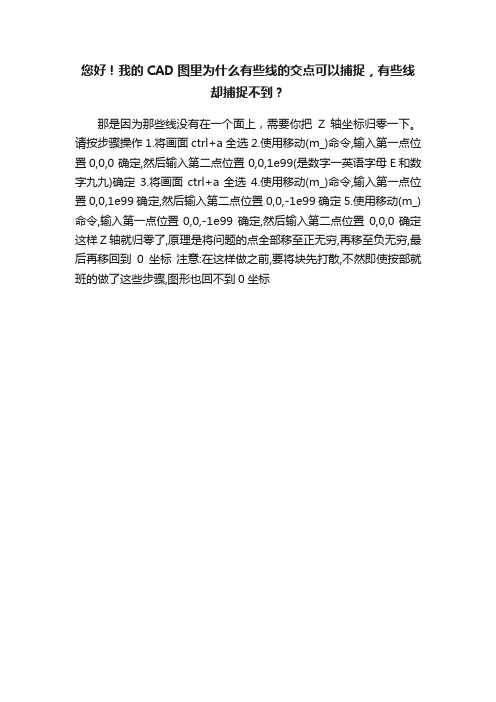
您好!我的CAD图里为什么有些线的交点可以捕捉,有些线
却捕捉不到?
那是因为那些线没有在一个面上,需要你把Z轴坐标归零一下。
请按步骤操作 1.将画面ctrl+a全选 2.使用移动(m_)命令,输入第一点位置0,0,0 确定,然后输入第二点位置 0,0,1e99(是数字一英语字母E和数字九九)确定3.将画面ctrl+a全选4.使用移动(m_)命令,输入第一点位置0,0,1e99 确定,然后输入第二点位置0,0,-1e99确定 5.使用移动(m_)命令,输入第一点位置0,0,-1e99 确定,然后输入第二点位置0,0,0确定这样Z轴就归零了,原理是将问题的点全部移至正无穷,再移至负无穷,最后再移回到0坐标注意:在这样做之前,要将块先打散,不然即使按部就班的做了这些步骤,图形也回不到0坐标。
cad坐标和测量坐标为什么相反
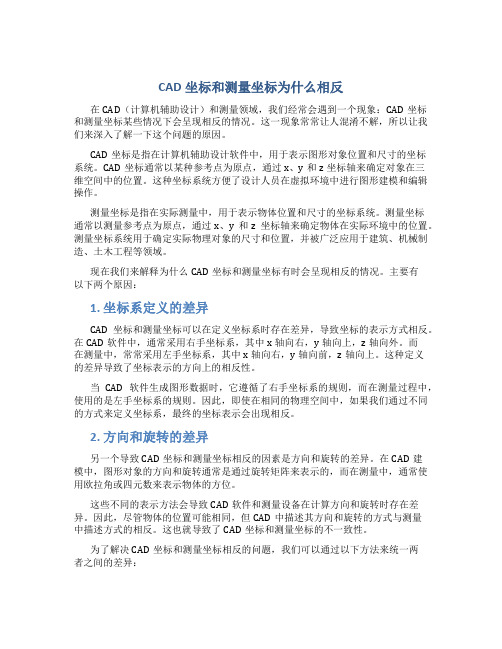
CAD坐标和测量坐标为什么相反在CAD(计算机辅助设计)和测量领域,我们经常会遇到一个现象:CAD坐标和测量坐标某些情况下会呈现相反的情况。
这一现象常常让人混淆不解,所以让我们来深入了解一下这个问题的原因。
CAD坐标是指在计算机辅助设计软件中,用于表示图形对象位置和尺寸的坐标系统。
CAD坐标通常以某种参考点为原点,通过x、y和z坐标轴来确定对象在三维空间中的位置。
这种坐标系统方便了设计人员在虚拟环境中进行图形建模和编辑操作。
测量坐标是指在实际测量中,用于表示物体位置和尺寸的坐标系统。
测量坐标通常以测量参考点为原点,通过x、y和z坐标轴来确定物体在实际环境中的位置。
测量坐标系统用于确定实际物理对象的尺寸和位置,并被广泛应用于建筑、机械制造、土木工程等领域。
现在我们来解释为什么CAD坐标和测量坐标有时会呈现相反的情况。
主要有以下两个原因:1. 坐标系定义的差异CAD坐标和测量坐标可以在定义坐标系时存在差异,导致坐标的表示方式相反。
在CAD软件中,通常采用右手坐标系,其中x轴向右,y轴向上,z轴向外。
而在测量中,常常采用左手坐标系,其中x轴向右,y轴向前,z轴向上。
这种定义的差异导致了坐标表示的方向上的相反性。
当CAD软件生成图形数据时,它遵循了右手坐标系的规则,而在测量过程中,使用的是左手坐标系的规则。
因此,即使在相同的物理空间中,如果我们通过不同的方式来定义坐标系,最终的坐标表示会出现相反。
2. 方向和旋转的差异另一个导致CAD坐标和测量坐标相反的因素是方向和旋转的差异。
在CAD建模中,图形对象的方向和旋转通常是通过旋转矩阵来表示的,而在测量中,通常使用欧拉角或四元数来表示物体的方位。
这些不同的表示方法会导致CAD软件和测量设备在计算方向和旋转时存在差异。
因此,尽管物体的位置可能相同,但CAD中描述其方向和旋转的方式与测量中描述方式的相反。
这也就导致了CAD坐标和测量坐标的不一致性。
为了解决CAD坐标和测量坐标相反的问题,我们可以通过以下方法来统一两者之间的差异:•在CAD设计中,我们可以通过调整坐标轴的方向或通过插件和脚本来修改CAD软件的坐标系定义,使其与测量坐标保持一致。
cad转相对坐标 -回复

cad转相对坐标-回复CAD转相对坐标是CAD设计软件中的一项功能,它可以将绘图中的对象坐标转换为相对于选定原点的坐标。
在CAD设计过程中,相对坐标的使用可以帮助设计师更准确地定位和调整绘图对象,从而提高设计的精度和效率。
本文将以"CAD转相对坐标"为主题,逐步回答与此相关的问题,为读者介绍CAD转相对坐标的基本原理和使用方法。
第一步:什么是CAD转相对坐标?CAD转相对坐标是指将绘图对象的绝对坐标转换为相对于选定原点的坐标。
在CAD设计中,绝对坐标是指对象在图纸中的具体位置坐标,而相对坐标则是相对于选定原点的位置坐标。
通过CAD转相对坐标功能,我们可以将绘图对象的绝对坐标转化为相对坐标,并根据需要进行调整和修改。
第二步:为什么要使用CAD转相对坐标?在CAD设计中,绘图对象的定位往往需要考虑与其他对象的相对位置关系。
而相对坐标的使用可以更方便地进行定位和调整。
通过CAD转相对坐标,我们可以快速将绘图对象的位置坐标转换为相对于选定原点的坐标,从而准确定位和调整对象的位置。
第三步:如何进行CAD转相对坐标操作?进行CAD转相对坐标操作,需要按照以下步骤进行:1. 确定选定原点:在CAD软件中,我们需要先选定一个原点作为参考点,通常选择图纸左下角的点作为原点。
2. 选择对象:选择需要转换坐标的绘图对象,可以是线段、圆、多边形等。
3. 进入转相对坐标操作模式:在CAD软件中,一般通过命令行输入转换命令(如"Relative")或通过菜单选择进行操作。
4. 输入起点:根据命令提示,在绘图界面中选择对象的起点位置,即输入转换的基准点。
5. 输入终点:根据命令提示,在绘图界面中选择对象的终点位置,即输入转换的目标点。
6. 完成转换:根据命令提示,确认并完成相对坐标的转换操作。
第四步:CAD转相对坐标的注意事项在使用CAD转相对坐标功能时,还需要注意以下几点:1. 原点选择:选定原点的选择要合理,应考虑到设计需求和施工要求。
- 1、下载文档前请自行甄别文档内容的完整性,平台不提供额外的编辑、内容补充、找答案等附加服务。
- 2、"仅部分预览"的文档,不可在线预览部分如存在完整性等问题,可反馈申请退款(可完整预览的文档不适用该条件!)。
- 3、如文档侵犯您的权益,请联系客服反馈,我们会尽快为您处理(人工客服工作时间:9:00-18:30)。
CAD软件中Z轴坐标归零问题的解决办法
请按步骤操作
1.将画面ctrl+a全选
2.使用移动(m_)命令,输入第一点位置0,0,0 确定,然后输入第二点位置 0,0,1e99(是数字一英语字母E和数字九九)确定
3.将画面ctrl+a全选
4.使用移动(m_)命令,输入第一点位置0,0,1e99 确定,然后输入第二点位置0,0,-1e99确定
5.将画面ctrl+a全选
6.使用移动(m_)命令,输入第一点位置0,0,-1e99 确定,然后输入第二点位置 0,0,0确定
这样Z轴就归零了,原理是将问题的点全部移至正无穷,再移至负无穷,最后再移回到0坐标
注意:在这样做之前,要将块先打散,不然即使按部就班的做了这些步骤,图形也回不到0坐标
关于CAD软件中Z轴坐标归零
(defun C:Z0 ()
(setvar "cmdecho" 0);关闭命令回显
(princ "\n正在处理图形数据,请稍候...") (command "_.UCS" "");恢复为默认坐标系
(command "_.move" "_all" "" '(0 0 1e99) "" "_.move" "_p" "" '(0 0 -1e99)
"");使Z坐标为0
(princ "\nOK,已将所有图元的标高值即Z坐标归零.") (setvar "cmdecho" 1)
(princ)
)
发个LISP代码给大家~!以后只要按Z0就可以啦~!是Z零~!。
